준비물 : 1. *.wfs 파일 : 인터넷 서핑 좀 하면 구할 수 있다.
2. Watch Face Studio(WFS)
다운로드 : https://developer.samsung.com/watch-face-studio/download.html
3. SDK 플랫폼
다운로드 : https://developer.android.com/studio/releases/platform-tools?hl=ko
4. PC와 워치가 동일 네트워크(워치의 Wi-Fi가 PC와 동일 공유기 사용)에 위치 할 것
워치페이스 넣는 방법
1. 워치 설정
1) 설정 > 워치정보 > 소프트워어 정보 > 소프트웨어 버전 연타 > 개발자 옵션 오픈 됨
2) 설정 > 개발자 옵션(워치정보 탭 하단에 생성됨) > ADB 디버깅 On > Wi-Fi로 디버깅 On > IP주소 확인
IP주소는 [192.168.0.XXX:5555]와 같은 형식으로 표시 될 것이다.
2. SDK 플랫폼 설정 (이 설정을 Skip하고 WFS에서 바로 연결될 수도 있으나, 안될경우 이 과정을 거치면 WFS에서 연결이 바로 됐다.)
1) 다운받은 준비물 3번을 적절한 위치에 압축을 푼다
2) 폴더에 들어가서 마우스를 빈곳에 가져다 놓고 [Shift + 마우스 우클릭] 하면 [여기에 Power Shell 창 열기] 선택
3) 열린 창에 [ .\adb.exe connect 192.168.0.XXX:5555 ] (첫글자 온점(.) 입력)를 입력한다.
4) 워치가 진동을 울리며 디버깅을 허용할지 물어보면, 승낙해준다.
3. WFS로 워치페이스 넣기
1) WFS를 실행하고 준비된 *.wfs 파일을 불러온다.
2) 창의 오른쪽 상단에 있는 Run on Device를 클릭한다.
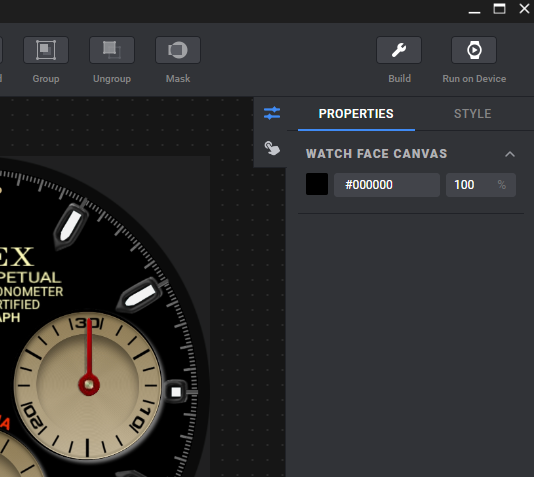
3) + 버튼 누르고, IP주소 192.168.0.XXX를 입력하고 OK, 누른 후 Scan devices하면 워치가 검색되고, 선택하고 워치로 전송한다.

'전자기기/IT' 카테고리의 다른 글
| [갤럭시 탭]A 10.1 with s pen 액정불량 자가 정비 (0) | 2020.10.02 |
|---|---|
| [안드로이드] 듀얼메신저 기능 사용하기 (0) | 2018.09.03 |
| [안드로이드] 휴대전화 속도 향상 (0) | 2018.08.14 |
| [기어S3 클래식] 워치페이스 넣기 (1) | 2018.07.30 |